Le service Processeur d'actifs pour l'outil Travaux intègre les outils de traitement externes compatibles avec IOA 1.3, comme les vérificateurs d'authenticité et de grammaire, directement dans l'outil Travaux pour améliorer les évaluations et la production de rapports relatives aux soumissions des élèves. Les organisations peuvent choisir parmi une variété d'outils de traitement compatibles avec IOA 1.3 et activer facilement les services Processeur d'actifs au moment de l'inscription et du déploiement des outils pour l'organisation. Une fois les processeurs externes configurés, les enseignants peuvent les activer et les utiliser directement dans l'outil Travaux en associant le processeur de l'outil à un travail. Les enseignants et les apprenants peuvent accéder aux rapports détaillés sur les soumissions directement dans l'outil Travaux. Les apprenants peuvent également accepter les Contrats de licence de l'utilisateur final des outils en cliquant sur un lien qui s'affiche à la page Soumission de travaux.
Veuillez noter les limites suivantes relatives à l'extension du service :
- Seuls les travaux sous forme de texte et de fichiers peuvent être traités.
- Les intégrations du Processeur sont uniquement disponibles pour les travaux individuels, et non pour les travaux de groupe.
- Le transfert et la synchronisation de note ne sont pas offerts.
- À l'heure actuelle, les outils du Processeur d'actifs associés aux travaux soumis ne sont pas inclus lors de la copie ou de l'exportation de cours et de composantes de cours.
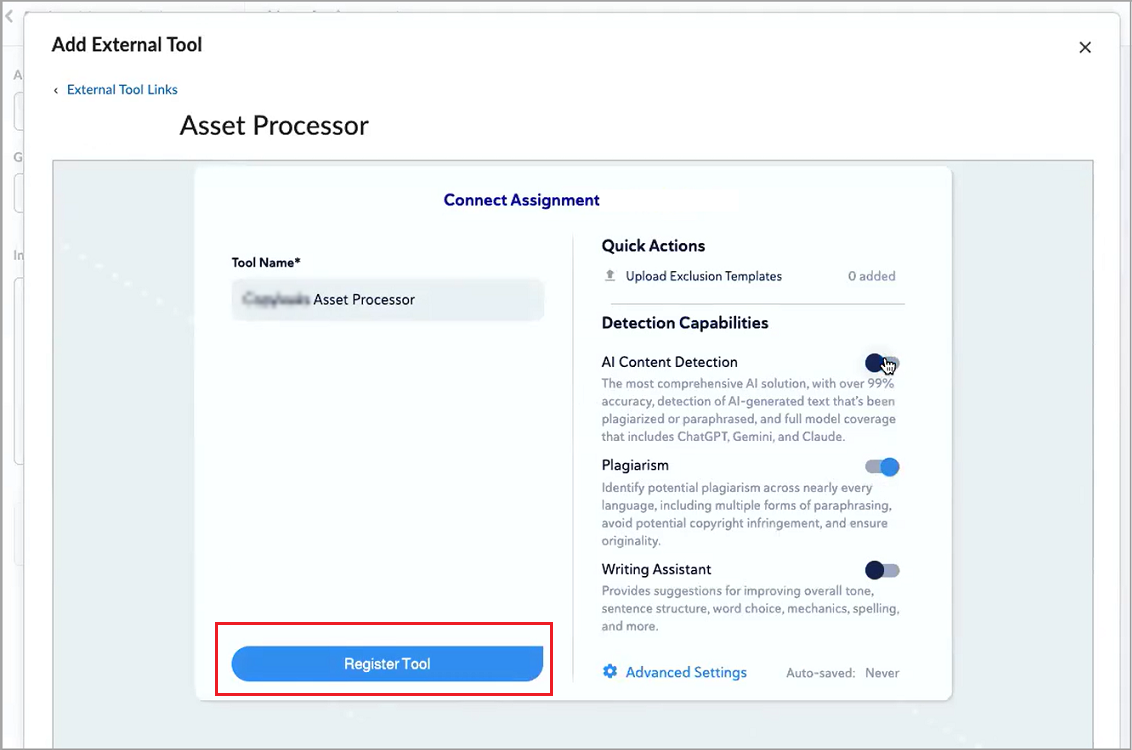
À propos des liens du contrat de licence de l'utilisateur final dans les intégrations du Processeur d'actifs
Certains outils du Processeur d'actifs exigent que les apprenants acceptent un Contrat de licence de l'utilisateur final (CLUF) avant de générer des rapports. Les administrateurs peuvent créer un seul CLUF au niveau de l'organisation pour chaque déploiement d'outils, manuellement ou par l'entremise d'une inscription dynamique.
Les apprenants ont seulement besoin d'accepter un CLUF par déploiement d'outils, et non pour chaque soumission. Si un élève n'a pas accepté le CLUF, le processeur peut afficher l'erreur « CLUF non accepté » dans son rapport. Les apprenants verront une alerte intégrée à la page de soumission de travaux jusqu'à ce qu'ils acceptent le CLUF. Ils peuvent également passer en revue ou mettre à jour leur statut d'acceptation si l'outil le leur permet.
L'outil du processeur fait le suivi de l'acceptation de l'apprenant et peut mettre à jour son CLUF à tout moment, ce qui nécessitera alors une nouvelle acceptation.
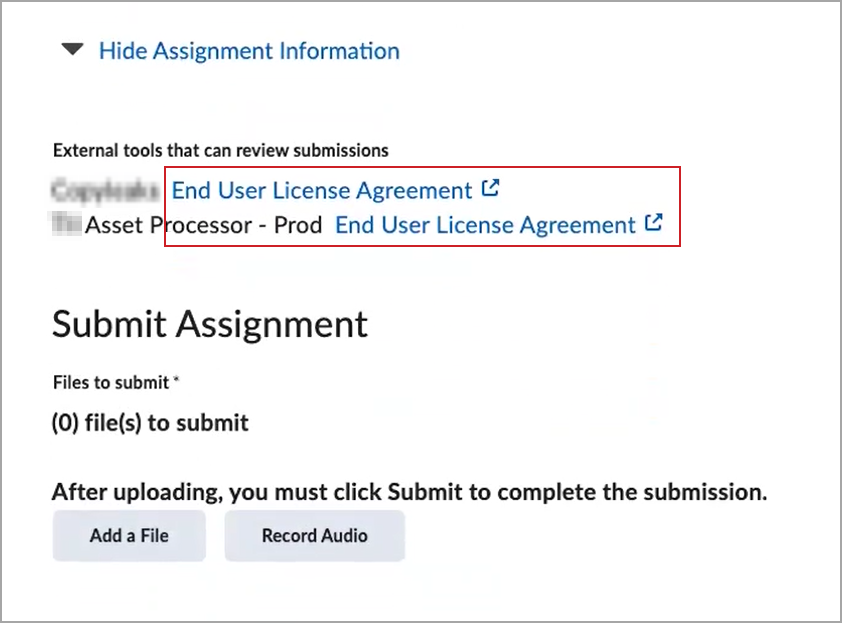

|
Important :
- Les apprenants ne sont pas tenus d'accepter le CLUF pour soumettre leur travail dans Brightspace.
- Les utilisateurs qui se font passer pour quelqu'un d'autre ne peuvent pas accepter le CLUF.
|
Activation du service Processeur d'actifs
Pour que les outils de traitement de tiers permettent d'ajouter des travaux, vous devez d'abord inscrire et déployer l'outil du processeur IOA privilégié au niveau de l'organisation au moyen de l'inscription dynamique (si disponible) ou manuellement dans l'outil Gérer l'extensibilité.
Marche à suivre pour activer le Processeur d'actifs au moment de l'inscription manuelle et du déploiement :
- Cochez la case Processeur d'actifs.
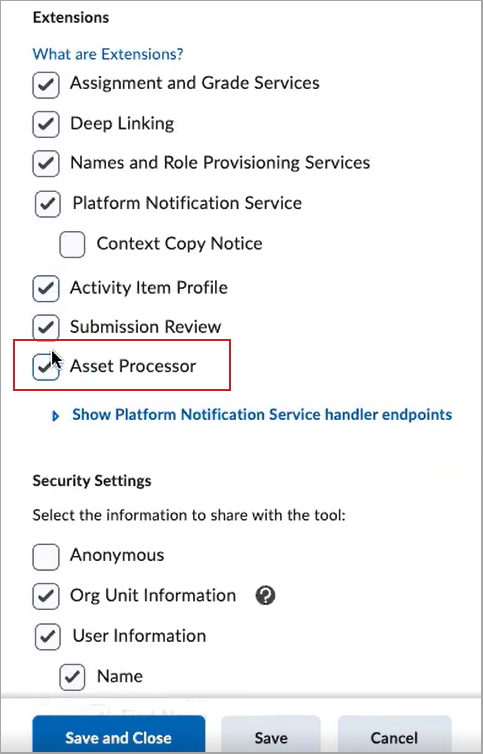

|
Important : L'option Processeur d'actifs nécessite de cocher les cases Lien profond et Service de notification de la plateforme. Ces extensions doivent être activées au moment de l'inscription pour pouvoir être activées lors du déploiement.
|
Création des liens profonds depuis le Processeur d'actifs pour l'outil Travaux
Une fois l'outil externe inscrit et déployé, créez les deux types de liens suivants, qui s'afficheront aux utilisateurs dans l'outil Travaux :
- Un lien profond depuis le Processeurs d'actifs de l'outil Travaux. Les enseignants peuvent utiliser ce lien profond pour associer un processeur pour l'outil à des travaux, nouveaux ou existants.
- Un lien vers le Contrat de licence de l'utilisateur final (CLUF) s'affiche pour les apprenants à la page Soumission de travaux (si l'outil du processeur l'exige). Il s'agit d'un lien au niveau de l'organisation, et il ne peut y avoir qu'un seul lien vers le CLUF par déploiement d'outils.
Vous pouvez utiliser l'inscription dynamique pour créer ces liens si l'outil IOA le prend en charge, ou les créer manuellement dans Outils d'apprentissage externes au niveau de l'organisation.
Marche à suivre pour créer des liens profonds :
- Dans le menu Outils d'administration, cliquez sur Outils d'apprentissage externes.
- Dans l'onglet LTI Advantage, cliquez sur le nom de déploiement correspondant dans le tableau.
- Au bas de la page de déploiement, sélectionnez l'option Afficher les liens.
- Sélectionnez Nouveau lien.
- Saisissez le nom de l'outil du processeur que les enseignants utiliseront pour identifier ce lien dans l'outil Travaux.
- Entrez l'URL fournie par l'outil pour terminer le lancement du lien profond.
- Dans le menu déroulant Type, sélectionnez l'option Processeur d'actifs pour l'outil Travaux ou Contrat de licence de l'utilisateur final, selon le type de lien profond que vous créez.
- Ajoutez tout paramètre de substitution ou paramètre personnalisé requis par l'outil.
- Sélectionnez Enregistrer ou Enregistrer et fermer.
Vous avez créé les liens profonds qui s'afficheront dans l'outil Travaux. Les enseignants verront le lien vers le Processeur d'actifs pour l'outil Travaux dans la section Outils d'apprentissage externes du volet Évaluation et rétroaction lors de la création ou de la modification d'un type de travail individuel. Les participants verront le lien profond vers le CLUF à la page Soumission de travaux.


|
Remarque : La désactivation de l'inscription ou du déploiement d'un outil au niveau de l'organisation désactive les liens vers les outils associés aux travaux dans les unités organisationnelles secondaires. |
Gestion des processeurs dans l'outil Travaux
Une fois les liens profonds depuis le Processeurs d'actifs de l'outil Travaux et le Contrat de licence de l'utilisateur final créés, les enseignants peuvent associer le processeur à des travaux individuels en utilisant le flux de travail Ajouter un outil externe. Une fois associé à un travail, le service Processeur d'actifs crée automatiquement un lien vers le rapport et un lien vers les paramètres de ce processeur. Ces liens s'affichent à la page Outils d'apprentissage externes au niveau du cours et peuvent être filtrés par type de lien. Ces liens peuvent uniquement être consultés; leurs détails ne peuvent pas être modifiés sur cette page.
Les travaux associés à un outil du processeur intégré affichent une carte dans la zone Outils d'apprentissage externes du volet Évaluation et rétroaction.
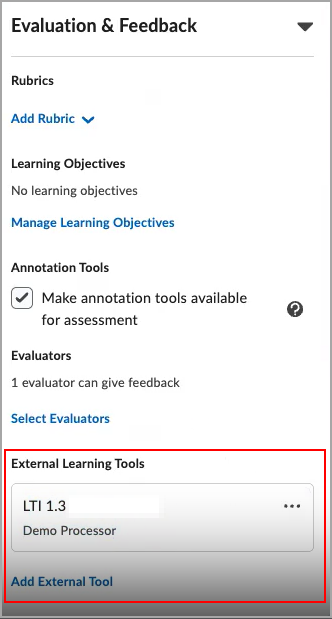
Avec la carte de processeur, les enseignants peuvent :
- Supprimer l'outil du processeur si le travail ne comporte pas de soumission
- Activer ou désactiver un outil du processeur pour les travaux qui comportent déjà des soumissions
- La désactivation d'un outil masque les rapports existants et empêche le traitement des nouvelles soumissions.
- La réactivation d'un outil du processeur rétablit la visibilité de tous les rapports et relance le traitement des soumissions subséquentes. Les avis de soumission de toutes les soumissions existantes sont envoyés à l'outil pour lui permettre de traiter les travaux soumis pendant sa désactivation.
- Mettez à jour les paramètres propres au processeur.
À propos des rapports de l'outil Processeur
Les processeurs produisent des rapports sur les travaux soumis; ces derniers s'affichent à plusieurs endroits dans Brightspace pour les enseignants et les apprenants.
Les enseignants peuvent consulter les rapports dans les outils suivants :
- La page Détails sur la soumission de l'outil Évaluation cohérente
- Travaux > onglet Utilisateurs et soumissions
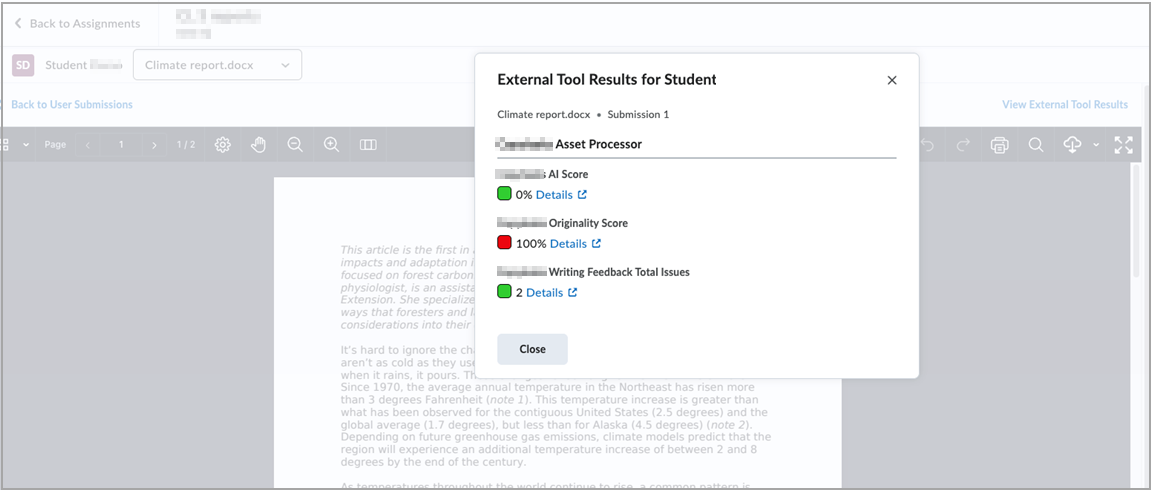
Les élèves peuvent consulter les rapports sur les travaux soumis aux endroits suivants :
- Travaux > page Historique des soumissions
- Travaux > page Rétroaction sur le travail
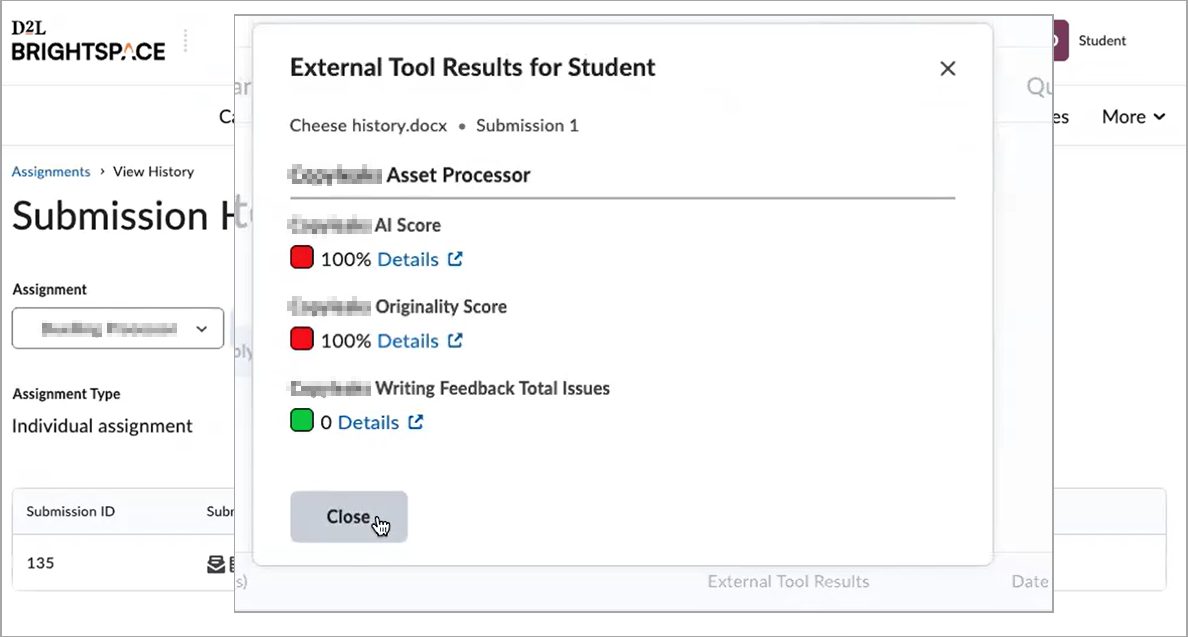
Les enseignants et les apprenants peuvent accéder directement au rapport complet de l'outil du processeur en sélectionnant l'option Détails. Cela ouvre l'interface du rapport de l'outil dans un nouvel onglet du navigateur.
Si plusieurs outils du processeur sont en cours d'utilisation, ou si plusieurs rapports existent, les enseignants et les apprenants peuvent sélectionner le lien Consulter pour afficher les détails du rapport dans un modèle.
Les enseignants peuvent masquer les rapports en désactivant ou en modifiant les paramètres de l'outil du processeur dans le volet Travaux > Évaluation et rétroaction de la carte.
Le contenu du rapport dépend de l'outil du processeur, et peut comprendre l'un des détails suivants :
- Titre, commentaires, descriptions courtes et longues
- Indication des couleurs et progression du traitement
- Codes d'erreur
- Priorité (notez que cette option n'apparaît pas aux apprenants dans les vues des apprenants et aux enseignants dans l'outil Évaluation cohérente).